Hagaaji furayaasha shaqada ee aan shaqaynayn Windows 10
Kumbuyuutarrada waxaa loo arkaa kuwo aan faa'iido lahayn haddii mid ka mid ah qalabka wax gelinta, kiiboodhka ama jiirka uu joojiyo shaqada. Sidoo kale, arin kasta oo yar oo ku saabsan aaladahan waxay sidoo kale keeni kartaa xanaaq badan waxayna carqaladayn kartaa socodkaaga shaqada. Waxaan horay u soo sheegnay arrimo badan oo ku saabsan(Working) jiirka dibadda & taabashada(Windows Keyboard Shortcuts) taabashada sida Wireless (Mouse Scroll Not Working)Mouse(Mouse Lags or Freezes) oo aan shaqaynayn (Wireless Mouse Not Working in Windows 10)Windows (Laptop Touchpad)10 (Laptop Keyboard Not Working Properly)Shaqada(Working) , iwm.
Arrin kale oo qalabka wax gelinta ah oo dadka isticmaala dhibaya ayaa ah furayaasha shaqada oo aan si sax ah u shaqayn ka dib marka la cusbooneysiiyo nooca 1903 ee windows 10. Iyadoo furayaasha shaqada ay ka maqan yihiin inta badan kiiboodhka kumbuyuutarka(keyboards) , waxay u adeegaan ujeedo aad muhiim u ah laptops-yada. Furayaasha(Function) shaqada ee laptops-yada waxaa loo isticmaalaa in lagu damiyo ama damiyo WiFi iyo qaabka diyaaradda, hagaajinta dhalaalka shaashadda, xakamaynta mugga (kordhinta, yaraynta ama gabi ahaanba dami codka), dami habka hurdada, dami/ damiso taabashada, iwm. anfacaya oo waqti badan badbaadiya.
Haddii furayaashan shaqadu ay joojiyaan shaqada, waa in qofku isku qaso arjiga Dejinta Windows(Windows Settings) ama xarunta waxqabadka si loo fuliyo hawlgallada la sheegay. Hoos waxaa ku yaal dhammaan xalalka ay isticmaalayaashu ka fuliyeen adduunka oo dhan si ay u xalliyaan Furayaasha Functions(Function Keys) ee aan shaqaynayn arrinta Windows 10 .

Sida loo hagaajiyo furayaasha shaqada ee aan shaqaynayn Windows 10?(How to fix function keys not working on Windows 10?)
Xalka arrimaha furaha shaqadaada way kala duwanaan karaan iyadoo ku xiran soo saaraha laptop-ka. Si kastaba ha noqotee, waxaa jira dhowr xal oo u muuqda inay xallinayaan arrinta inta badan.
Cilad bixiyaha ku dhex jirta kiiboodhka (ama qalabka iyo qalabka) waa inuu noqdaa numero uno go-to wixii dhibaato hardware la xidhiidha. Marka xigta(Next) , furayaashu waxaa laga yaabaa inay shaqada joojiyeen iyadoo ay ugu wacan tahay wadayaasha kiiboodhka oo aan ku haboonayn ama duugoobay. Kaliya(Simply) in la cusboonaysiiyo nooca ugu dambeeyay ama uninstall-ka kuwa hadda jira ayaa xallin kara arrinta. Furayaasha shaandhada waxay sidoo kale muujinayaan natiijooyinka furayaasha shaqada ee ku fashilmay laptops qaarkood. Dami sifada ka dibna isku day inaad isticmaasho furayaasha shaqada. Waxa kale oo jira dhawr xalal oo gaar ah oo loogu talagalay VAIO , Dell , iyo laptops Toshiba .
Habka 1: Samee dhibbanaha Hardware(Hardware Troubleshooter)
Daaqadaha(Windows) waxaa ku jira sifada cilad-raadinta dhammaan waxyaalaha khaldami kara. Dhibaatooyinka aad u isticmaali karto cilad-bixiyaha waxaa ka mid ah Windows Update fashilka, arrimaha korontada, dib u soo celinta muuqaalka & dhibaatada maqalka, dhibaatooyinka isku xirnaanta Bluetooth(Bluetooth connectivity problems) , arrimaha kiiboodhka, iyo qaar kaloo badan.
Daacad baannu kuugu sheegaynaa; Fursadaha lagu xallinayo dhibaatada gacanta ku jirta iyadoo la adeegsanayo cilad-bixiyaha qalabka waa mid aad u xun. In kasta oo qaar badan oo ka mid ah la sheegay in ay xalliyeen tiro arrimo hardware ah iyaga oo isticmaalaya iyo habka waa mid fudud sida u dhex maraan sifada ku jira Settings Windows(Windows Settings) oo gujinaya.
1. Bilaw Settings-ka Daaqadaha(Launch the Windows Settings) adiga oo gujinaya calaamadda Settings ka dib marka aad riixdo furaha Windows (ama gujinaya badhanka bilowga) ama adiga oo isticmaalaya furaha furaha Windows key + I .

2. Fur Update & Security Settings.

3. U beddel bogga Settings Settings (Troubleshoot ) ka dhanka bidix.
4. Hadda, dhinaca midigta, u rog ilaa aad ka hesho Hardware iyo Devices ama Keyboard(Hardware and Devices or Keyboard) (waxay ku xiran tahay nooca Windows ) oo guji si aad u ballaariso. Ugu dambeyntii, guji Run(Run the troubleshooter) badhanka cilad-doonka.

Habka 2: Uninstall/ Cusbooneysii(Update Device) Darawalada Qalabka
Dhammaan arrimaha la xiriira qalabka waxaa dib loogu raadin karaa darawaladooda. Haddii aanad horeba uga warqabin, darawaladu waa faylal software ah oo ka caawiya aaladaha qalabka si wax ku ool ah ula xidhiidha OS-kaaga kumbuyuutarka. Lahaanshaha darawalada saxda ah ee la rakibay waxay lama huraan u tahay shaqeynta aaladaha oo dhan.
Waxa laga yaabaa inay jabaan ama ay noqdaan kuwo aan is qaadan karin ka dib marka la cusboonaysiiyo dhismo gaar ah oo Windows ah . Si kastaba ha ahaatee(Nevertheless) , si fudud u cusboonaysiinta darawalada waxay xallin doontaa dhibaatada furayaasha shaqada ee aad la kulantay.
Si loo furo kiiboodhka hadda jira:
1. Dhammaan darawalada waa la cusboonaysiin karaa ama laga saari karaa gacanta iyada oo loo marayo Maareeyaha Aaladda(Device Manager) . Isticmaal mid ka mid ah hababka soo socda si aad isku mid u furto.
a. Ku qor devmgmt.msc sanduuqa amarka run ( Windows key + R ) oo tabo geli

b. Midig ku dhufo badhanka bilawga(Right-click on the start button) oo ka dooro Maareeyaha Aaladda(Device Manager) ka menu-ka isticmaalaha awoodda.
c. Ka raadi (Search)maamulaha aaladaha(Device Manager) gudaha bar raadinta Windows ( furaha Windows (Windows Search)+(Windows) S) oo dhagsii Fur(Open) .
2. Daaqada Maareeyaha Aaladda(Device Manager) , hel meesha Keyboards -ka laga soo galo oo guji falaarta bidixdeeda si aad u ballaadhiso.
3. Midig ku dhufo galitaanka kiiboodhka oo ka dooro ' qalabka uninstall(uninstall device) ' ee liiska macnaha guud.

4. Waxaad heli doontaa digniin soo booda ah oo kaa codsanaysa inaad xaqiijiso falkaaga, dhagsii badhanka Uninstall mar labaad si aad u xaqiijiso oo aad u tirtirto wadayaasha kiiboodhka jira.

5. Kumbuyuutarkaaga dib u bilow.(Restart your computer.)
Hadda, waxaad dooran kartaa inaad gacanta ku cusboonaysiiso darawallada kiiboodhka ama waxaad isticmaashaa mid ka mid ah codsiyada badan ee qolo saddexaad ee laga heli karo internetka. DriverBooster waa arjiga cusboonaysiinta darawalka ee lagula taliyay. Soo(Download) deji oo rakib DriverBooster , dhagsii Scan (ama Scan Now)(Scan (or Scan Now)) ka dib marka la furo, oo guji batoonka Cusbooneysii ee(Update) ku xiga kiiboodhka marka sawirku dhamaado.
Si aad gacanta ugu cusboonaysiiso wadayaasha kiiboodhka:
1. Dib(Head) ugu noqo Maareeyaha Aaladda(Device Manager) , midig-guji (right-click ) gelida kumbuyuutarka oo dooro darawalka Cusbooneysii.(Update driver.)
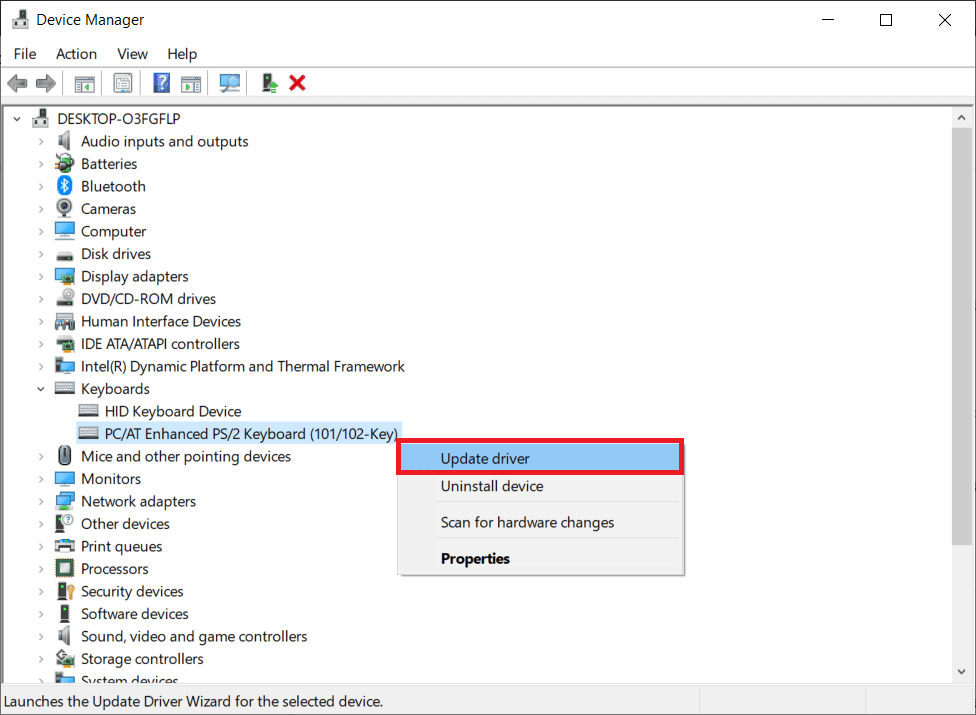
2. Daaqada soo socota, dooro si toos ah u baadho software darawalka oo la cusboonaysiiyay(Search Automatically for updated driver software) . Sida iska cad, darawalada ugu dambeeyay ayaa si toos ah loogu rakibi doonaa kombiyuutarkaaga.

Waxa kale oo aad u gudbi kartaa bogga soo-saarayaasha laptop-kaaga, soo dejisan kartaa darawallada kiiboodhka ugu dambeeyay ee loo heli karo nidaamkaaga hawlgalka oo ku rakib sida aad rabto codsiyada kale.
Sidoo kale akhri: (Also Read:) Sida loo cusboonaysiiyo darawalada aaladaha Windows 10(How to Update Device Drivers on Windows 10)
Habka 3: Dami furayaasha shaandhaynta
Furayaasha shaandhaynta(Filter Keys) waa mid ka mid ah sifooyinka gelitaan ee badan ee ku jira Windows 10 . Sifada ayaa ka caawisa in laga fogaado furayaasha soo noqnoqda marka aad wax qorayso. Sifada runtii aad bay faa'iido u leedahay haddii aad leedahay kiiboodhka aad xasaasi u ah ama mid ku soo celiya jilaayada marka furaha la hayo muddo dheer. Mararka qaarkood, Furayaasha Filter-(Filter Keys) ka waxay sababi karaan arrimo la xiriira furayaasha shaqada oo waxay ka dhigaan kuwo aan shaqaynayn. Dami sifada adigoo isticmaalaya hagaha soo socda ka dibna isku day inaad isticmaasho furayaasha shaqada.
1. Ku qor kontoroolka (ama kontoroolka)(control (or control panel)) sanduuqa amarka run ama daaqada(Windows) raadinta oo tabo Enter si aad u furto codsiga Control Panel .(open the Control Panel)

2. Bilaw fududaynta Xarunta Helitaanka( Ease of Access Center) adigoo gujinaya isla guddida kantaroolka(Control Panel) . Waxaad u bedeli kartaa cabbirka summada oo aad ka dhigi kartaa mid yar ama weyn adiga oo gujinaya hoos-hoosaadka ku xiga View by oo ka dhigaya raadinta shayga loo baahan yahay mid sahlan.

3. Under Explore , dhammaan goobaha dhinaca midig, guji Samee kiiboodhka si sahlan loo isticmaalo(Make the keyboard easier to use) .

4. Daaqadda soo socota, ensure the box next to Turn on Filter Keys is unticked/unchecked . Haddii la saxo, dhagsii sanduuqa si aad u damiso sifada Furayaasha Filter(Filter Keys) .

5. Guji badhanka Codso (Apply ) si aad u badbaadiso isbedel kasta oo aad samaysay oo xidh daaqadda adiga oo gujinaya OK .
Habka 4: Beddel Goobaha Xarunta Dhaqdhaqaaqa(Change Mobility Center Settings) (For Dell Systems )
Isticmaalayaasha intooda badan waxaa laga yaabaa in aysan ka warqabin tan, laakiin Windows waxaa ku jira codsiga Xarunta Dhaqdhaqaaqa si ay ula socdaan oo loo xakameeyo goobaha aasaasiga ah(Windows includes a Mobility Center application to monitor and control basic settings) sida dhalaalka, mugga, qaabka batteriga (sidoo kale wuxuu soo bandhigaa macluumaadka batteriga), iwm. Xarunta Dhaqdhaqaaqa(Mobility Center) ee laptops Dell waxaa ku jira doorashooyin dheeraad ah oo loogu talagalay iftiinka kiiboodhka ( loogu talagalay kombuyuutarrada laptop-ka dambe) iyo habdhaqanka muhiimka ah ee shaqada. Furayaasha shaqada ayaa laga yaabaa inay joojiyaan shaqada haddii aad si lama filaan ah ugu beddeshay dhaqankooda furayaasha warbaahinta badan.
1. Riix furaha Windows ama dhagsii badhanka bilowga, ku qor Windows Mobility Center oo guji Open . Waxa kale oo aad ka geli kartaa Xarunta Dhaqdhaqaaqa(Mobility Center) iyada oo loo marayo Control Panel (hubi qaabkii hore si aad u ogaato sida loo furo Control Panel )
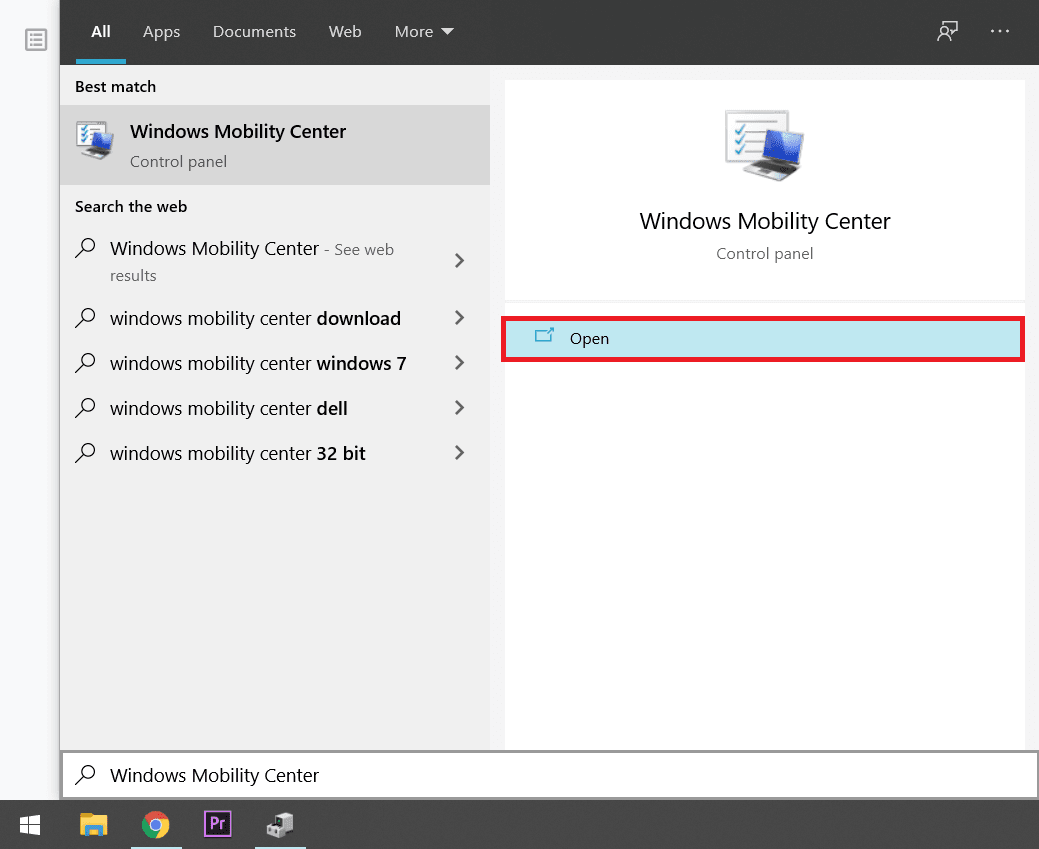
2. Guji falaarta hoos-u-dhaca ee ku hoos jirta shaqada safka shaqada(Function Key Row) .
3. Ka dooro 'Function key' ka menu-ka oo guji Codso (Apply ) si aad u badbaadiso isbeddellada.
Habka 5: Oggolow VAIO Adeegga Dhacdada(Allow VAIO Event Service) inuu si toos ah u bilaabo
Laptobyada VAIO , furayaasha shaqada waxaa maamula adeegga dhacdada VAIO . Haddii, sabab qaar ka mid ah, adeeggu uu joojiyo shaqada xagga dambe, furayaasha shaqada ayaa sidoo kale joojin doona shaqada. Si aad dib u bilowdo/ u hubiso adeega dhacdada VAIO :
1. Furo arjiga adeega Windows(Windows Services) adiga oo ku qoraya services.msc sanduuqa taliska ee run oo taabo geli

2. Ka hel adeegga dhacdada VAIO(VAIO Event Service) daaqadda soo socota oo ku dhufo midig (right-click ) .
3. Ka dooro Properties ka menu macnaha guud. Waxa kale oo aad laba-guji kartaa adeegga si aad u hesho hantidiisa.
4. Hoosta General tab, balaadhi liiska hoos u dhaca ee ku xiga nooca Startup(Startup type) oo dooro Automatic .
5. Sidoo kale, hubi in Xaaladda Adeegga ee (Service Status ) hoose ay akhrido Bilaabantay(Started) . Haddii ay akhrido Joojinta(Stopped) , dhagsii badhanka Start si aad u socodsiiso adeegga.

6. Sida had iyo jeer, dhagsii Codso (Apply ) si aad u badbaadiso wax ka beddelka ka dibna xidh daaqadda.
Habka 6: Uninstall Drivers Hotkey(Hotkey Drivers) (For Toshiba Systems )
Furayaasha shaqada waxaa sidoo kale loo yaqaan hotkeys waxayna leeyihiin darawallo iyaga u gaar ah oo mas'uul ka ah shaqeyntooda. Dareewaladan waxaa lagu magacaabaa darawallada hotkey ee nidaamyada Toshiba iyo (Toshiba)ATK hotkey utility darawallada nidaamyada kale sida Asus iyo Lenovo laptops. Si la mid ah wadayaasha kiiboodhka, darawalada hotkey-ga ee musuqmaasuqa ama duugoobay waxay sababi karaan arrimo marka ay isticmaalayaan furayaasha shaqada.
- Dib(Head) ugu noqo Habka 2(Method 2) ee liiskan oo fur Maareeyaha Aaladda(open Device Manager) adoo isticmaalaya hab-raaca lagu sheegay.
- Hel darawalka hotkey ee Toshiba (Toshiba hotkey driver ) (ama ATK hotkey utility darawalka haddii qalabkaagu aanu samayn Toshiba ) oo guji midigta (right-click ) .
- Dooro ' qalabka uninstall(Uninstall device) '
- Marka ku xigta, hel kiiboodhka-Akhlaaqda HID-ka iyo wadayaasha Jiirka-Xidhiidhka HID ee(HID-Compliant Keyboard and HID-Compliant Mouse drivers) ku jira Maareeyaha Aaladda oo iyagana ka saar(uninstall them) .
- Haddii aad ka hesho aaladda tilmaamaysa(Pointing Device) Synaptics ee Mouse iyo aaladaha kale ee tilmaamaya, midig-guji oo dooro Uninstall.
Ugu dambeyntii, dib u bilow kombayutarka oo ku soo noqo furayaasha shaqada.
lagu taliyay:(Recommended:)
- Sida Loo Damiyo Raadinta Badbaadada Google(How to Turn Off SafeSearch on Google)
- Hagaaji app Gmail oo aan ku shaqayn Android(Fix Gmail app not working on Android)
- Hagaaji Malwarebytes Aan awoodin inuu ku xidho qaladka adeega(Fix Malwarebytes Unable to Connect the Service error)
Noo sheeg mid ka mid ah hababka kor ku xusan ee kaa caawiyay inaad hagaajiso furayaasha shaqada ee aan shaqaynayn Windows 10 arrinta. (fix Function keys not working on Windows 10 issue.)Laakin haddii aad wali hayso wax su'aalo ah oo ku saabsan casharkan markaas xor u noqo inaad ku waydiiso qaybta faallooyinka.
Related posts
Hagaaji asalka Desktop-ka Madow gudaha Windows 10
Hagaaji Kombuyuutarku ma tagi doono Habka hurdada gudaha Windows 10
Hagaaji Alt+Tab oo aan ku shaqaynayn Windows 10
Hagaaji Daaqadda Martigelinta Hawsha waxay ka hortagtaa in la xidho Windows 10
Hagaaji Aan awoodin in laga tirtiro faylalka ku meel gaadhka ah gudaha Windows 10
Hagaaji astaanta desktop-ka ee ka maqan Windows 10
Hagaaji Wacom Tablet Driver Aan laga helin Windows 10
Hagaaji Gudida Kontoroolka NVIDIA ee Ka Maqan Windows 10
Sida loo hagaajiyo cabirida Apps Blurry gudaha Windows 10
Hagaajinta Ikhtiyaarka lagu dami karo Bluetooth-ka ayaa ka maqan Windows 10
Hagaaji Icons-ka desktop-ka ayaa dib loo habeynayaa ka dib Windows 10 Cusboonaysiinta abuurayaasha
Hagaaji qaladka ka go'ay warbaahinta Windows 10
Hagaaji Daabacaadda Spooler waxay ku sii joogtaa Windows 10
Hagaaji Aan awoodin in lagu rakibo DirectX Windows 10
Hagaaji Kaarka SD Aan Lagu Helin Windows 10
Hagaaji dib-u-ciyaarista Fiidiyowga ee Windows 10
Hagaaji Kaamam isku-dhafan oo aan ka shaqaynayn Windows 10
Hagaaji Quful wareeg ah oo ka baxay Windows 10
Hagaaji VCRUNTIME140.dll ayaa ka maqan Windows 10
Hagaaji Xisaabiyaha Aan Ku Shaqeyneynin Windows 10
